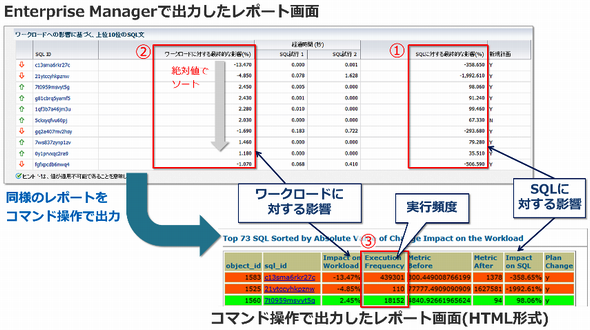SPA実行編――短い工数で正確にSQLをテストする:【12c対応】とにかく苦労しない「RAT」簡単攻略テクニック(4)(3/3 ページ)
影響度順にソートして性能結果に優先順位を付ける
Enterprise Managerが出力したSPAの結果レポートの読み方を説明しましょう。図7の上の画面ではSQLごとに2種類の「影響」を表示しています。
個々のSQLの性能値がどの程度変化したのかを示しているのが、「SQLに対する最終的な影響」です(図7の1)。元の性能値からどれくらい性能が変化したのかを、数値(%)で表しています。
実行頻度も考慮の上、全体のワークロードに対して個別のSQLが与える影響度を「ワークロードに対する最終的な影響」で示しています(図7の2)。
Enterprise Managerのデフォルトではこの「ワークロードに対する影響度」の絶対値でSQLをソートし、上位10件を表示します。
絶対値でソートするため、性能が劣化したものと改善したものが一覧に混ざっています。しかしHTML形式で出力したレポート画面では、劣化を「オレンジ色」、改善を「緑色」で塗り分けるため、一目で確認できます。このレポートでは実行頻度の値も表示します。
実行頻度が高く、劣化の度合いが高いSQLをすぐに見つけることができました。個別にSQLを評価して優先順位付けをする手間もなく、効率よくチューニングのフェーズに移ることができます。
チューニングと再テストも一連の流れで実行可能
性能が劣化するSQLをSPAのレポートで見分けた後は、チューニングの工程が控えています。SPAはTuning Packオプションの「チューニング・アドバイザ機能」と連携するため、チューニングを簡単に施すことができます。
その後、SPAを再実行してチューニングが有効だったかどうか、他のSQLに悪影響を与えていないかも、チェックできます。こちらもEnterprise Managerを用いた一連の手順を動画で確認してみてみましょう(動画4)。
いかがでしたか。動画ではチューニング・アドバイザが提示した索引を作成しましたが、問題があるSQLを1本だけテストするのではなく、全てのSQLに対して簡単にテストできることが分かりました。
このように「テスト、チューニング、テスト」というステップを繰り返すことで、システムの品質を向上できます。移行に対して不安を持つデータベース管理者にはありがたい機能です。
次回は連載の山場、SPA実行での各設定内容を詳細にご説明します。お楽しみに。
関連記事
 オラクルが考えるDBインフラのクラウド化「DBaaS」とは? 実現方法と支援環境を聞く
オラクルが考えるDBインフラのクラウド化「DBaaS」とは? 実現方法と支援環境を聞く
「DBaaS(ディービーアース、Database as a Service)」実現に向けて、オラクルはどのような移行プロセスを考えているのだろうか。段階的移行の三つのステップとそれを支援する環境をどこまで用意しているのかを、米オラクルの担当者に取材した。 アシスト、Oracle Database 12cとクラウドへの早期移行を支援する「12c R2×Oracle Cloudスタートアップキャンペーン」を実施
アシスト、Oracle Database 12cとクラウドへの早期移行を支援する「12c R2×Oracle Cloudスタートアップキャンペーン」を実施
アシストがOracle Database 12cとOracle Cloudへの移行促進キャンペーンを実施。期間限定で環境構築や基礎機能のレクチャーなどをセットにした移行支援ソリューションを特価で提供する。実施は2017年4月30日まで。 オラクル、「Oracle Database 12c R2」のOracle Cloud at Customer/オンプレミス向け提供を開始
オラクル、「Oracle Database 12c R2」のOracle Cloud at Customer/オンプレミス向け提供を開始
データベース管理システムの最新版「Oracle Database 12c Release 2」で全ての提供形態が整った。先行提供していたパブリッククラウド向けに続き、新たにOracle Cloud at Customer向けとオンプレミス向け提供を開始した。 オラクルが確約した「クラウド6箇条」と「Database 12c R2」の気になるトコロ
オラクルが確約した「クラウド6箇条」と「Database 12c R2」の気になるトコロ
米オラクルのラリー・エリソンCTOが、同社の年次イベントで今後のクラウド事業の行方を確約する「Oracle Cloud、6つの設計目標」を掲げました。同時に発表された基幹製品「Oracle Database 12c」の次期バージョンのポイントと共に、そこにどんな狙いがあるかを振り返ります。
Copyright © ITmedia, Inc. All Rights Reserved.